Exportar un vídeo con el exportador heredado
Aprende a exportar tu proyecto como archivo de vídeo en Camtasia 2022 o versiones anteriores.
Aprende a exportar tu proyecto como archivo de vídeo en Camtasia 2022 o versiones anteriores.
Nota: la opción Archivo local heredado (Windows) solo se recomienda para exportar vídeos de Camtasia 2022 y versiones anteriores para Windows. Para exportar un vídeo en la última versión, consulta Exportar y compartir un vídeo.
Si actualmente utilizas la opción de archivo local heredado, nos encantaría saber más sobre cómo la usas y qué mejoras te gustaría ver en nuestro exportador de vídeo actual. Compartir tus comentarios.
Para personalizar Smart Player y exportar tu vídeo como un archivo MP4 en Camtasia 2022 o versión anterior (Windows):
Nota: el servicio de entrega de resultados de cuestionarios por correo electrónico de TechSmith se retirará en 2025. Más información.
Se necesita TechSmith Smart Player en vídeos con funciones interactivas, como por ejemplo índices, subtítulos, búsqueda, cuestionarios y zonas interactivas.
| Nombre de la pestaña | Opciones |
|---|---|
| Controlador | Personaliza el color de Smart Player, los ajustes de reproducción, la imagen en miniatura y mucho más.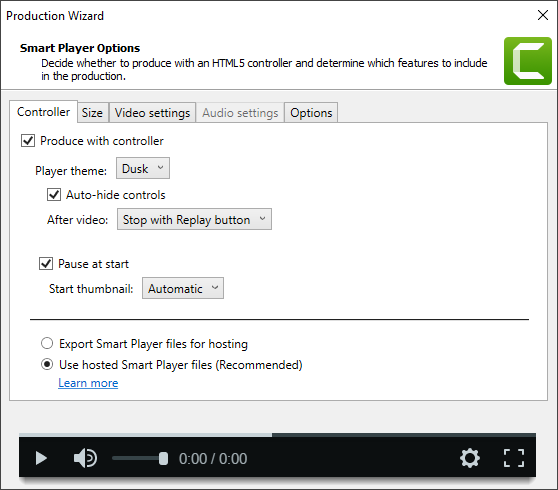 Producir con controlador: selecciona esta opción si tu vídeo incluye cuestionarios, subtítulos o zonas interactivas. Archivos de Smart Player exportados y alojados:
|
| Tamaño | Establece el tamaño de incrustación y el tamaño del vídeo exportado. El tamaño de incrustación afecta al tamaño de visualización del vídeo exportado cuando se aloja en un sitio web. |
| Ajustes de vídeo | Ajusta la velocidad de fotogramas, el modo de codificación, la posición de los fotogramas clave, la codificación H.264 y el modo de color. Los ajustes por defecto de estas opciones son los recomendados para vídeos estándar. Nota: el ajuste de estos parámetros afecta al tamaño del archivo de vídeo exportado. |
| Ajustes de audio | Ajusta la velocidad de bits del audio. Los ajustes por defecto de estas opciones son los recomendados para vídeos estándar. |
| Opciones | Personaliza y activa opciones adicionales de Smart Player, como los controles de visualización, la búsqueda, el índice, los subtítulos y los cuestionarios. Selecciona Índice, Subtítulos, o Cuestionarios en la pestaña Opciones para incluirlos en el vídeo exportado. Estas opciones solo están disponibles si se añaden a la línea de tiempo antes de la exportación. |
Sugerencia: archiva tu proyecto terminado en una carpeta con todos los medios que contiene el vídeo.